MFC-J6510DW
Ofte stillede spørgsmål og fejlfinding |
Papirstop
Følg vejledningen nedenfor, afhængig af hvilken fejlmeddelelse der vises i maskinens display.
Aflæs fejlmeddelelsen i Brother-maskinens display, og fjern det fastsiddende papir fra denne placering.
- Løsning 1: Displayet viser "Papirstop [for]"
- Løsning 2: Displayet viser "Papirstop [bag]"
- Løsning 3: Displayet viser "Papirstop [for, bag]"
Løsning 1: Displayet viser "Papirstop [for]"
Papirstop forrest i Brother-maskinen. Følg disse trin:
- Sluk for strømmen til Brother-maskinen på stikkontakten.
- Træk papirbakken (1) helt ud af maskinen.

- Træk det fastsiddende papir ud (1).
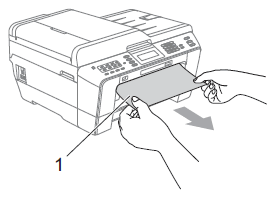
-
Løft papirstoplåget, og fjern det fastsiddende papir
.
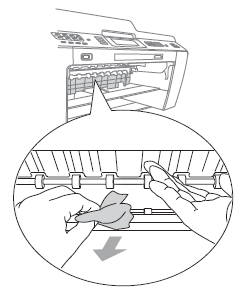
-
Skub papirmagasinet helt på plads i maskinen
.
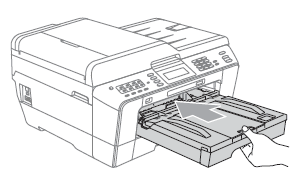
- Sørg for at papirlængdestyret er indstillet til korrekt papirstørrelse. Forlæng IKKE papirbakken når du lægger A5 eller mindre størrelser i bakken.
-
Sørg for, at du trækker papirstøtten ud, indtil den klikker på plads.
- Tænd for strømmen til maskinen igen.
Hvis der fortsat opstår papirstop, kan der være en lille papirstump indeni din Brother-maskine.
Klik her, for at læse yderligere vejledning til løsning af papirstop.
Løsning 2: Displayet viser "Papirstop [bag]"
Papirstop bagest i maskinen. Følg disse trin:
- Sluk for strømmen til Brother-maskinen på stikkontakten.
Sørg for, at du har fjernet papiret fra åbningen til manuel fremføring, og luk den derefter
.
-
Åbn låget til udredning af papirstop (1) bagpå maskinen
.
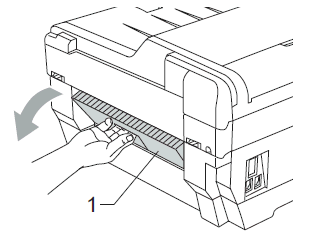
-
Træk det fastsiddende papir ud af maskinen
.
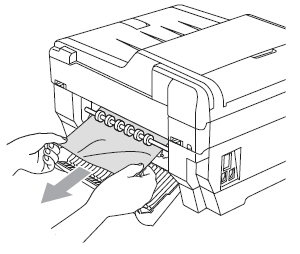
-
Luk låget til udredning af papirstop. Sørg for, at låget er lukket korrekt
.
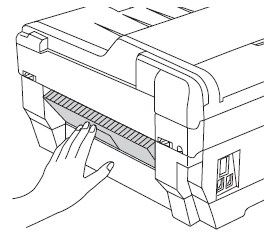
- Tænd for strømmen til maskinen igen.
Sørg for at papirlængdestyret er indstillet til korrekt papirstørrelse. Forlæng IKKE papirbakken når du lægger A5 eller mindre størrelser i bakken.
Løsning 3: Displayet viser "Papirstop [for, bag]"
Der er papirstop forrest og bagest i maskinen
. Følg disse trin:- Sluk for strømmen til Brother-maskinen på stikkontakten.
Sørg for, at du har fjernet papiret fra åbningen til manuel fremføring, og luk den derefter
.
-
Tag papirbakke #1 (1) helt ud af maskinen
. Hvis maskinen har papirbakke #2 (2), skal denne også tages ud.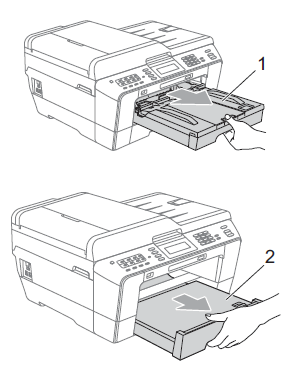
-
Træk det fastsiddende papir (1) ud
.
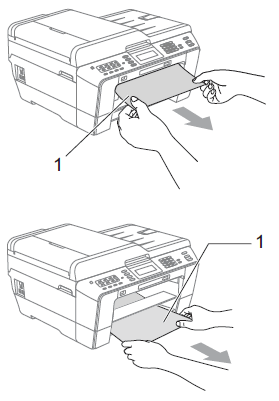
-
Løft låget, og fjern det fastsiddende papir. (Når bakkerne er fjernet, skal du gå videre til trin 5
)
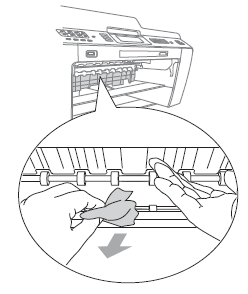
-
Åbn låget til udredning af papirstop (1) bagpå maskinen
.
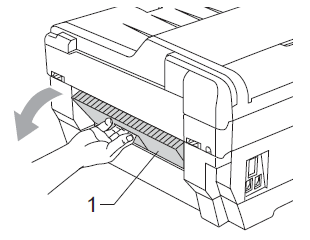
-
Træk det fastsiddende papir ud af maskinen
.
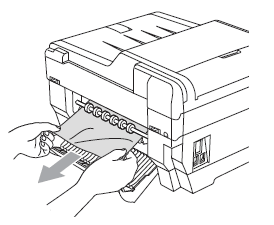
-
Luk låget til udredning af papirstop. Sørg for, at låget er lukket korrekt
.
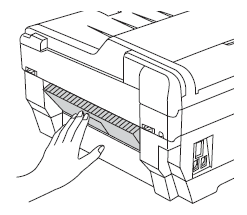
-
Sæt bakke #1 (1) og evt. bakke #2 (2) i maskinen igen
.
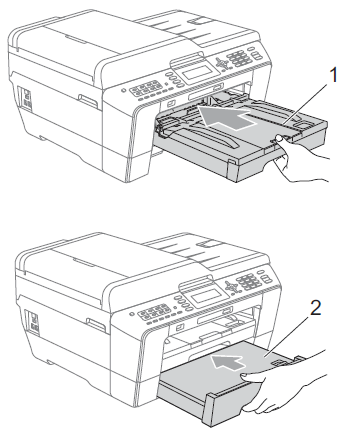
Sørg for at papirlængdestyret er indstillet til korrekt papirstørrelse. Forlæng IKKE papirbakken når du lægger A5 eller mindre størrelser i bakken.
-
Brug begge hænder til at løfte scannerlåget (1) i åben stilling vha. de små håndtag på begge sider af maskinen
.
Hvis papiret sidder fast under printhovedet, skal du flytte printhovedet for at tage papiret ud. Sørg for, at der ikke sidder papir fast i maskinens hjørner (2) and (3).
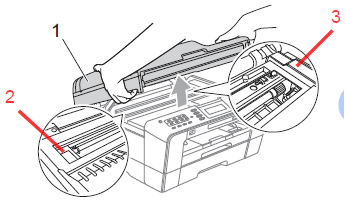
-
Hvis du får blæk på huden, skal du vaske det af øjeblikkeligt med sæbe og rigeligt med vand
.
-
Hvis papiret sidder fast under printhovedet, skal du slukke for maskinen på stikkontakten og derefter flytte printhovedet for at tage papiret ud
.
-
Hvis printhovedet står i højre hjørne som vist på tegningen, kan du ikke flytte printhovedet. Tænd for maskinen igen og vent til den er klar. Hold
Stop/Exit nede, indtil printhovedet flytter til midten. Sluk derefter for strømmen til maskinen på stikkontakten, og tag papiret ud.
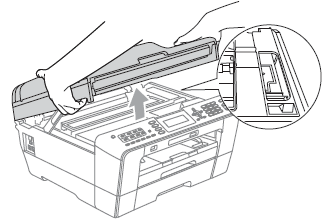
-
-
Luk forsigtigt låget til scanneren med de små håndtag på begge sider af maskinen, og skub støtten til scannerlåget (1) nedad
.
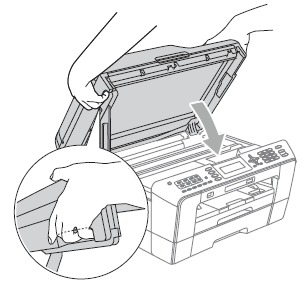
Vær forsigtig med ikke at få fingrene i klemme under scannerlåget. Brug altid håndtagene på begge sider af scannerlåget, når du åbner og lukker det
.
Sørg for, at trække papirstøtten ud, indtil den klikker på plads
.
- Tænd for maskinen igen.
Hvis der fortsat opstår papirstop, kan der være en lille papirstump indeni din Brother-maskine.
Klik her, for at læse yderligere vejledning til løsning af papirstop.
Yderligere vejledning til løsning af papirstop.
-
Brug begge hænder til at løfte scannerlåget (1) i åben stilling vha. de små håndtag på begge sider af maskinen.
Hvis printhovedet står i højre hjørne som vist på tegningen, kan du ikke flytte printhovedet. Hold
Stop/Exit nede, indtil printhovedet stopper på midten.
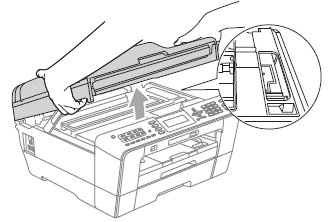
- Sluk for strømmen til maskinen.
-
Luk forsigtigt låget til scanneren med de små håndtag på begge sider af maskinen, og skub støtten til scannerlåget nedad
.
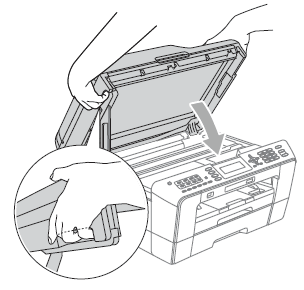
Vær forsigtig ikke at få fingrene i klemme under scannerlåget. Brug altid håndtagene på begge sider af scannerlåget, når du åbner og lukker det
.
-
Åbn dækslet til åbningen til manuel fremføring
.
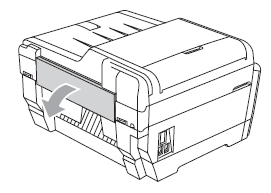
-
Læg
et ark tykt A4-papir, i liggende retning, i åbningen til manuel fremføring, og skub det ind i indføringen.
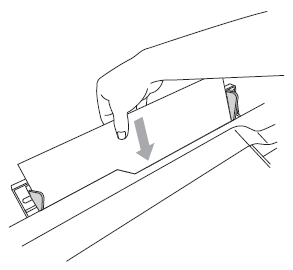
- Vi anbefaler at der benyttes glittet papir.
- Hvis du ikke får skubbet papiret langt nok ind, vil maskinen ikke fremføre det, når du tænder for den.
- Vi anbefaler at der benyttes glittet papir.
- Tænd for maskinen igen. Papiret, du placerede i åbningen til manuel fremføring, vil nu blive kørt igennem maskinen.
-
Brug begge hænder til at løfte scannerlåget (1) i åben stilling vha. de små håndtag på begge sider af maskinen
. Kontrollér om der stadig er et stykke fastsiddende papir i maskinen og fjern dette. Luk forsigtigt låget til scanneren med de små håndtag på begge sider af maskinen, og skub støtten til scannerlåget nedad.
